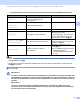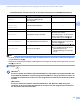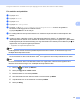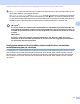Network User's Guide
Table Of Contents
- BRUKSANVISNING FÖR NÄTVERKSANVÄNDARE
- Innehållsförteckning
- 1 Introduktion
- 2 Konfigurera maskinen för ett nätverk med en Ethernet-kabelanslutning (inte tillgängligt för MFC-253CW, MFC-255CW och MFC-257CW)
- Översikt
- IP-adresser, nätmasker och gateways
- Stegvis tabell
- Ställa in IP-adressen och nätmasken
- Ändra skrivarserverns inställningar
- Använda verktyget BRAdmin Light för att ändra skrivarserverns inställningar
- Använda verktyget BRAdmin Professional 3 för att ändra de trådlösa inställningarna (Windows®)
- Använda fjärrinställning för att ändra skrivarserverns inställningar (inte tillgängligt för Windows Server® 2003/2008) (inte tillgängligt för DCP-modeller, MFC-253CW, MFC-255CW, MFC-257CW och MFC-295CN)
- Använda kontrollpanelen för att ändra skrivarserverns inställningar
- 3 Konfigurera maskinen för ett trådlöst nätverk (inte tillgängligt för DCP-365CN, DCP-395CN och MFC-295CN)
- Översikt
- Begrepp och koncept för trådlösa nätverk
- Stegvisa anvisningar för konfiguration av trådlösa nätverk
- Kontrollera nätverksmiljön
- Kontrollera inställningsmetoden för det trådlösa nätverket
- Konfigurera en maskin för ett trådlöst nätverk med inställningsguiden på kontrollpanelen
- Konfigurera med kontrollpanelens SES/WPS/AOSS-meny (endast infrastrukturläge)
- Konfigurera med PIN-metoden i Wi-Fi Protected Setup™ (endast infrastrukturläge)
- Konfigurera maskinen för ett trådlöst nätverk med Brothers installationsprogram på cd-skivan
- Konfigurera maskinen för ett trådlöst nätverk
- 4 Trådlös konfiguration för Windows® med Brothers installationsprogram (för DCP-373CW, DCP-375CW, DCP-377CW, DCP-593CW, DCP-595CW, DCP-597CW, MFC-495CW och MFC-795CW)
- 5 Trådlös konfiguration för Macintosh med Brothers installationsprogram (för DCP-373CW, DCP-375CW, DCP-377CW, DCP-593CW, DCP-595CW, DCP-597CW, MFC-495CW och MFC-795CW)
- 6 Inställningar på kontrollpanelen
- Menyn Nätverk
- TCP/IP
- Inställningsguiden (för trådlösa modeller)
- SES/WPS/AOSS (för trådlösa modeller)
- WPS w/PIN-kod (för trådlösa modeller)
- WLAN-status (för trådlösa modeller)
- Ethernet (inte tillgängligt för MFC-253CW, MFC-255CW och MFC-257CW)
- MAC-adress
- Nätverks I/F (för trådlösa modeller. Inte tillgängligt för MFC-253CW, MFC-255CW och MFC-257CW)
- WLAN Aktiv (för MFC-253CW, MFC-255CW och MFC-257CW)
- Återställa nätverksinställningarna till fabriksinställningarna
- Skriva ut nätverkskonfigurationslistan
- Menyn Nätverk
- 7 Distributionsguide för drivrutiner (endast Windows®)
- 8 Nätverksutskrift med Windows® grundläggande TCP/IP Peer-to-Peer- utskrift
- 9 Nätverksutskrift från en Macintosh
- 10 Felsökning
- Bilaga A
- Bilaga B
- Bilaga C
- Register
Konfigurera maskinen för ett trådlöst nätverk (inte tillgängligt för DCP-365CN, DCP-395CN och MFC-295CN)
46
3
För modeller med pekskärm 3
a Tryck på MENY.
b Tryck på Nätverk.
c Tryck på WLAN.
d Tryck på WPS med pinkod.
e Tryck på Ja när Byta till trådlöst nätverksgränssnitt? visas för att godkänna.
Då startas inställningsguiden för trådlösa nätverk.
Tryck på Stop/Exit om du vill avbryta.
f En 8-siffrig PIN-kod visas på LCD-skärmen och maskinen börjar söka efter en åtkomstpunkt i fem
minuter.
g Använd en dator i nätverket och skriv ”http://åtkomstpunktens IP-adress/” i en webbläsare. (Där
”åtkomstpunktens IP-adress” är IP-adressen för enheten som fungerar som registrerare
1
.) Gå till WPS-
inställningssidan (Wi-Fi Protected Setup) och ange PIN-koden som visades på LCD-skärmen på f för
registreraren och följ anvisningarna på skärmen.
1
Registreraren är vanligtvis åtkomstpunkten/routern.
Obs
Inställningssidan varierar beroende på åtkomstpunktens/routerns märke. Se bruksanvisningen som
medföljde åtkomstpunkten/routern.
Om du använder en dator med Windows Vista
®
som registrerare ska du följa instruktionerna nedan.
Obs
Om du vill använda en dator med Windows Vista
®
som registrerare, måste du först registrera den i
nätverket. Se bruksanvisningen som medföljde åtkomstpunkten/routern.
1 Klicka på och sedan på Nätverk.
2 Klicka på Lägg till en trådlös enhet.
3 Markera maskinen och klicka på Nästa.
4 Skriv PIN-koden från den utskrivna sidan och klicka sedan på Nästa.
5 Välj nätverket som du vill ansluta till och klicka på Nästa.
6 Klicka på Stäng.